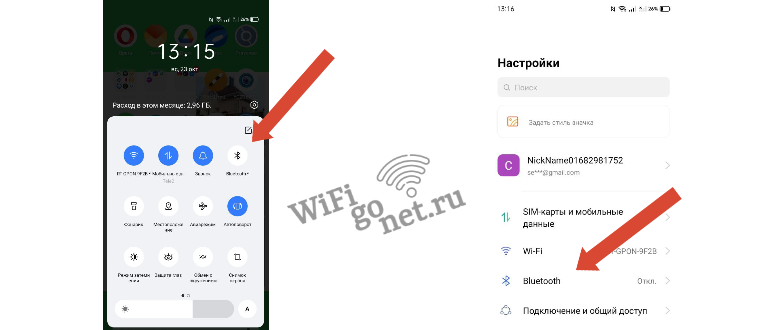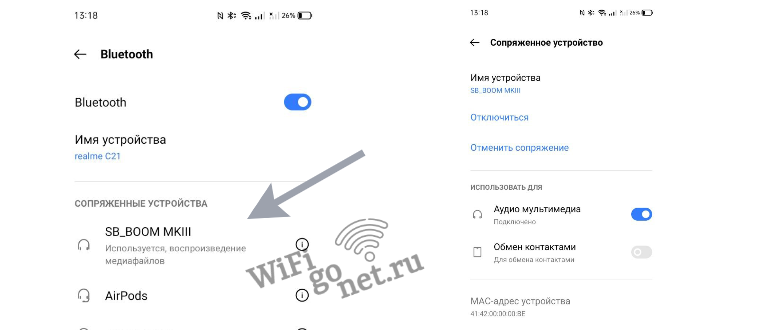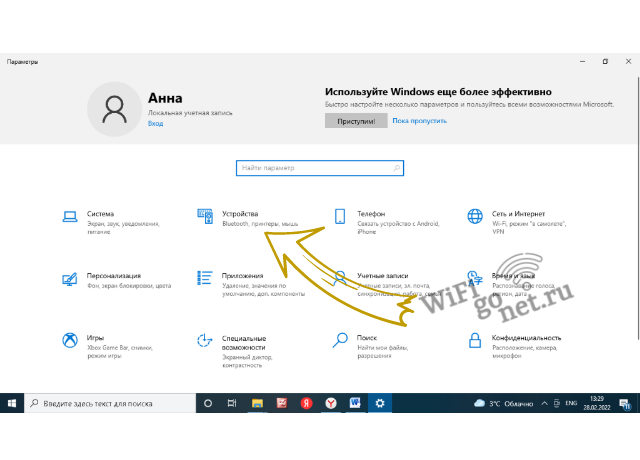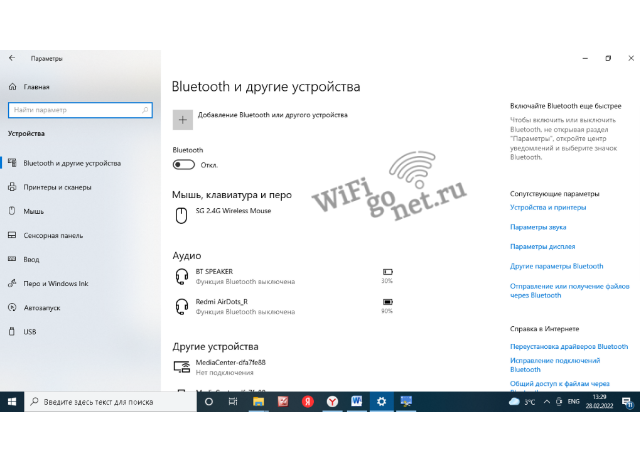Беспроводные наушники стремительно набирают популярность, привлекая пользователей удобством и компактностью. И чем больше людей приобретают себе Bluetooth-гарнитуры, тем больше вопросов при их использовании возникает. И один из самых распространенных из них: как подключить беспроводные наушники?
Содержание
Достоинства и недостатки Bluetooth-наушников
У Bluetooth-гарнитур есть как достоинства, так и недостатки. К безусловным достоинствам данного типа гарнитур относятся:
- Компактность и мобильность. Bluetooth-наушники помещаются в небольшом кейсе, легко хранящемся в кармане, а о неудобстве спутанных проводов вы навсегда забудете. При прослушивании аудиозаписей не будут мешать шнуры, а пользоваться Bluetooth-устройствами вполне реально на довольно большом расстоянии от смартфона или компьютера, чего наушники, подключаемые посредством проводов, не способны обеспечить.
- Эстетичность. Как правило, они выглядят привлекательнее проводных аналогов.
- Более низкое качество звука, а также задержка при прослушивании аудио. Эти минусы стали следствием отказа от проводов. Однако в более дорогих моделях блютуз-гарнитур будет сложно заметить какое-либо падение качества в воспроизведении звука. Даже довольно небольшая задержка может приносить существенный дискомфорт, например, при игре в компьютерные игры, где для более точной ориентации необходим звук.
- Заряд. Наушники не могут работать бесконечно и периодически требуют зарядки. Хотя в нынешнее время эта неприятность практически канула в Лету. Даже самых дешевых наушников хватает на целый день, а то и больше, и никаких неожиданностей с полным израсходованием заряда аккумулятора возникать не должно, если вы просто не будете забывать иногда заряжать его.
- Дороговизна. Как правило, Bluetooth-устройства имеют более высокую цену, а потому позволить себе их может далеко не каждый.
Подсоединение наушников к смартфону с операционной системой Android
Перед тем, как подключить беспроводные наушники через телефон, важно удостовериться, что они заряжены.
Подключите Bluetooth-устройство к сети и взгляните на индикатор, обычно присутствующий на футляре. В зависимости от модели индикация может отличаться, узнать о том, что означают те или иные световые сигналы, вы можете посредством инструкции, прилагающейся к блютуз-устройству. Обычно о полном заряде блютуз-наушников говорит или отключенный индикатор, или просто горящий непрерывным светом.
В большинстве случаев достаточно просто включить Bluetooth-гарнитуру, активировать блютуз на смартфоне и в перечне доступных Bluetooth-устройств выбрать желаемое, однако во время подсоединения могут возникнут непредвиденные сложности.
Первое соединение
Если вы подключаете блютуз-устройство к смартфону впервые, следуйте данному алгоритму:
- Включите блютуз-гарнитуру или активируйте для нее режим сопряжения. Некоторые блютуз-гаджеты включаются сразу, после того, как они вынимаются из чехла, на некоторых нужно нажать специальную кнопку, а для активации других на сенсорную панель. Часть моделей входит в режим сопряжения сразу же после включения, для других нужно использовать специально выделенную под эту функцию кнопку, а для некоторых следует не нажать, а зажать кнопку включения блютуз-гарнитуры.

- После этого необходимо войти в параметры смартфона и отыскать вкладку настройки Bluetooth (обычно она находится в разделе с различными подключениями), после чего следует перейти по ней. Если функция блютуз не активирована, требуется включить ее при помощи специального ползунка.

- После включения данной функции появится перечень доступных устройств для Bluetooth-подключения. Необходимо разыскать свой гаджет, который вы сумеете обнаружить по его наименованию.
 Если же требующихся блютуз-гаджетов нет в списке, для начала попробуйте перезапустить функцию Bluetooth на смартфоне, а затем режим сопряжения на блютуз-наушниках. Не будет лишним попробовать обновить список блютуз-устройств.
Если же требующихся блютуз-гаджетов нет в списке, для начала попробуйте перезапустить функцию Bluetooth на смартфоне, а затем режим сопряжения на блютуз-наушниках. Не будет лишним попробовать обновить список блютуз-устройств.
Если же ничего из вышеперечисленного не помогло, возможно, что Bluetooth-устройство уже находится в перечне, но имеет непонятное название. В таком случае стоит выключить гарнитуру и проследить за поведением наименований в перечне. Если какое-то из названий в списке пропадет, а после повторного включения блютуз-гаджета, снова появится, скорее всего это и есть ваш девайс. - Если для подключения блютуз-гарнитура запрашивает пароль, обнаружить его, как правило, возможно в инструкции к ней.
Повторное соединение
Как правило, при повторном блютуз-подключении вопроса, как подключить беспроводные наушники xiaomi, jbl, sony или других производителей, не возникает, потому что обычно повторное блютуз-подключение происходит автоматически.
Однако, если же автоматического сопряжения не произошло, его возможно выполнить вручную посредством настроек Bluetooth, просто нажав по соответствующему Bluetooth-устройству в перечне. Если же это не помогло, можно вновь воспользоваться алгоритмом, описанным выше.
Подключение наушников к IPhone
Следующая инструкция поможет разобраться с тем, как подключить беспроводные наушники к айфону:
- Зайдите в настройки смартфона, перейдите в Bluetooth и активируйте его.
- В перечне «Другие устройства» после обновления списка необходимо выбрать Bluetooth-гаджеты.
- Если вы обладатель AirPods, перед блютуз-подключением следует убедиться, что блютуз-устройства и телефон совместимы. Устаревшие версии операционной системы IOS могут не поддерживать определенные модели данного Bluetooth-гаджета. В остальном же их Bluetooth-подключение практически ничем не отличается от иных Bluetooth-гаджетов.
Возможно ли подключение AirPods к Android
AirPods можно подключать к смартфонам с операционной системой Андроид без каких-либо трудностей. Алгоритм по их блютуз-подключению практически такой же, что и для IPhone.
Однако некоторые возможности все же не будут доступны, например, остановка проигрывания аудиозаписи, если вы вынули блютуз-наушник или контроль заряда гарнитуры.
Подсоединение к ПК
Конечно же люди покупают наушники не только для прослушивания аудиозаписей на смартфоне, их также используют и в связке с персональными компьютерами. Как подключить беспроводные наушники к компьютеру:
- Кликните на иконку меню «Пуск», нажмите на значок в виде шестеренки.

- Перейдите в раздел «Устройства».

- В первом же подразделе включите функцию Bluetooth, затем кликните по значку в виде «+».

- Далее в появившемся окне кликните по опции «Bluetooth» и в перечне устройств выберите гарнитуру.
Подключение наушников к телевизору
Последовательность действий, описывающая то, как подключить беспроводные наушники к телевизору, немного различается в зависимости от модели, но в целом алгоритм остается тем же:
- Перейдите в параметры Bluetooth. Сделать это можно посредством настроек звука или раздела с подключениями.
- Далее надлежит активировать эту функцию и в списке устройств найти желаемое.
- Некоторые телевизоры предлагают выбрать тип подключаемого устройства, в таком случае необходимо нажать по кнопке «Наушники».
- После блютуз-наушники подсоединятся к телевизору.
Способы решения проблем при подсоединении наушников к смартфону
Трудности с тем, как подключить беспроводные наушники через телефон, часто возникают уже в процессе подключения. Если Bluetooth-гарнитура по какой-то причине не подключаются к телефону, то:
- Проверьте заряжена ли она.
- Откатите ее до заводских конфигураций.
- Если смартфон просто не видит ее, убедитесь, что она не подключена к какому-нибудь другому устройству.
- Перезапустите гарнитуру.
- Отключите и включите блютуз на смартфоне.